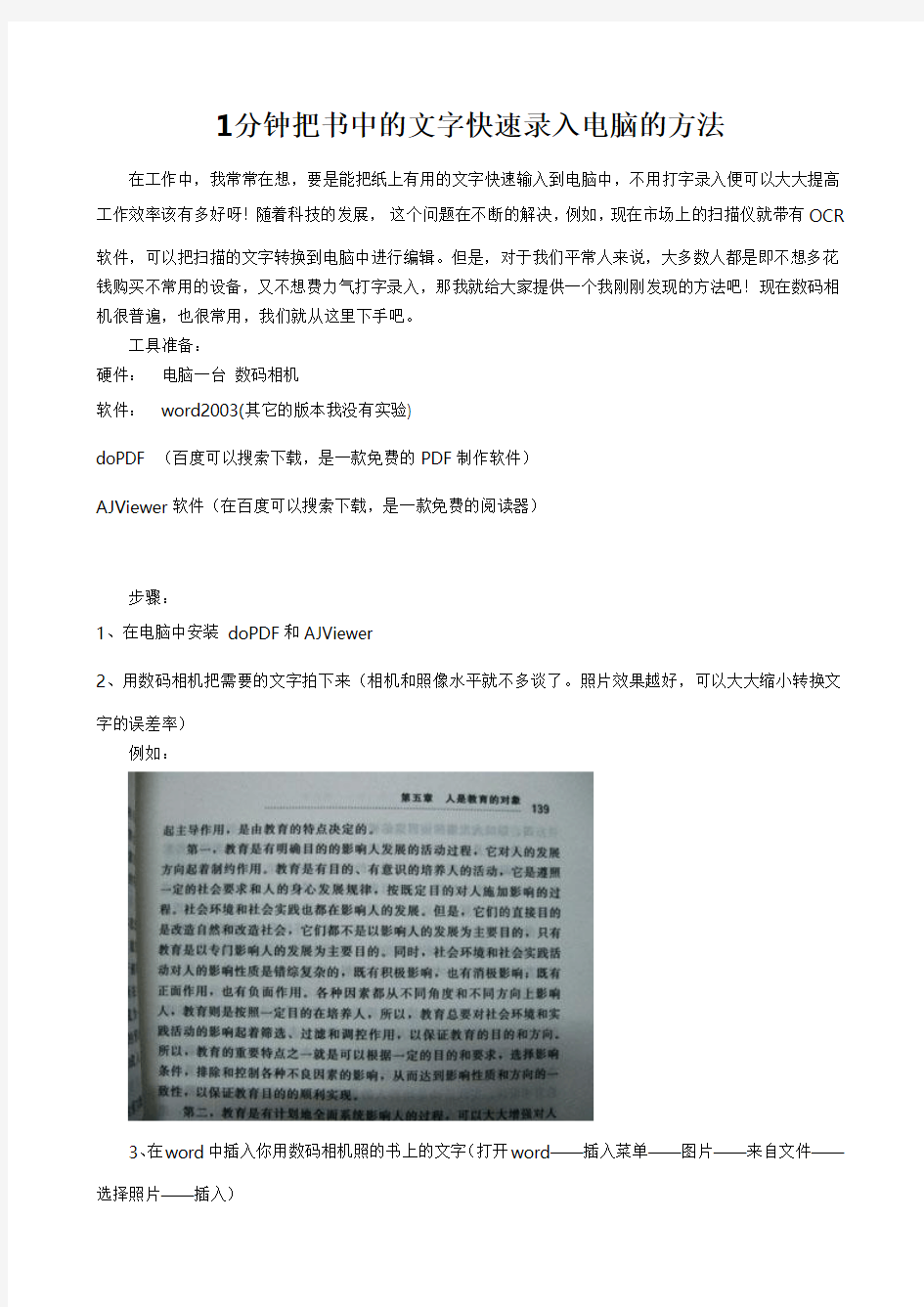
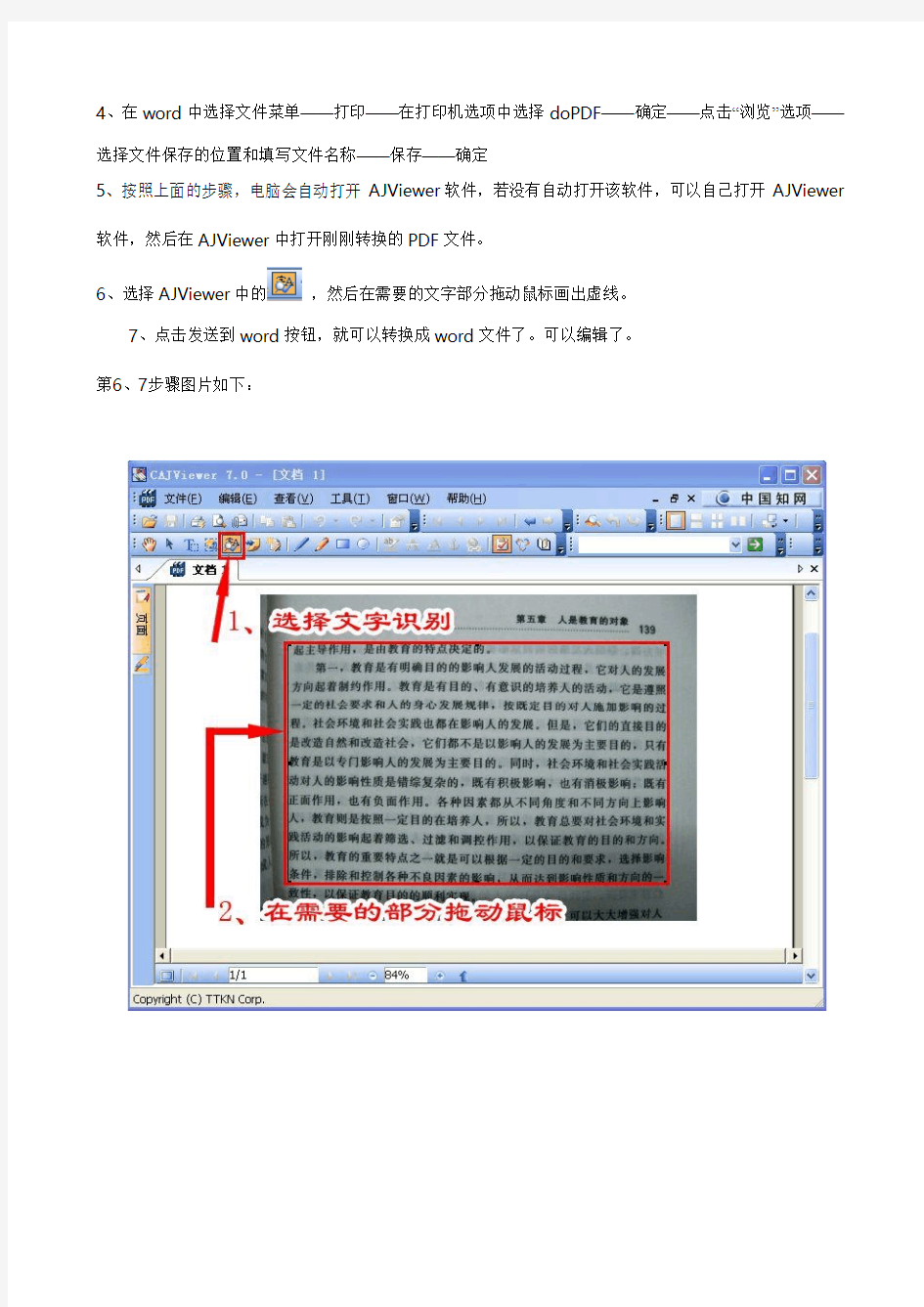
1分钟把书中的文字快速录入电脑的方法在工作中,我常常在想,要是能把纸上有用的文字快速输入到电脑中,不用打字录入便可以大大提高工作效率该有多好呀!随着科技的发展,这个问题在不断的解决,例如,现在市场上的扫描仪就带有OCR 软件,可以把扫描的文字转换到电脑中进行编辑。但是,对于我们平常人来说,大多数人都是即不想多花钱购买不常用的设备,又不想费力气打字录入,那我就给大家提供一个我刚刚发现的方法吧!现在数码相机很普遍,也很常用,我们就从这里下手吧。
工具准备:
硬件:电脑一台数码相机
软件:word2003(其它的版本我没有实验)
doPDF (百度可以搜索下载,是一款免费的PDF制作软件)
AJViewer软件(在百度可以搜索下载,是一款免费的阅读器)
步骤:
1、在电脑中安装doPDF和AJViewer
2、用数码相机把需要的文字拍下来(相机和照像水平就不多谈了。照片效果越好,可以大大缩小转换文字的误差率)
例如:
3、在word中插入你用数码相机照的书上的文字(打开word——插入菜单——图片——来自文件——选择照片——插入)
4、在word中选择文件菜单——打印——在打印机选项中选择doPDF——确定——点击“浏览”选项——选择文件保存的位置和填写文件名称——保存——确定
5、按照上面的步骤,电脑会自动打开AJViewer软件,若没有自动打开该软件,可以自己打开AJViewer 软件,然后在AJViewer中打开刚刚转换的PDF文件。
6、选择AJViewer中的,然后在需要的文字部分拖动鼠标画出虚线。
7、点击发送到word按钮,就可以转换成word文件了。可以编辑了。
第6、7步骤图片如下:
要点提示:
1、照片一定要平整,最好对比强烈。(最最关键的部分)
2、用doPDF生成PDF文件不只一种用法,你也可以选择其它更好、更便捷的方法,这里只提供我本此的实验软件。
3、如果熟练的使用我的方法,用不了一分钟就可以转出若干的文字,大大提高了工作效率。
4、切记:输出的文字一定要校对呀!
金山打字通经典打字教程 目录 一(认识键盘 二(打字手法 三(打字姿势 四(打字练习的方法 五(拼音输入法 六(五笔字形输入法 一.认识键盘 整个键盘分为五个小区:上面一行是功能键区和状态指示区;下面的五行是主键盘区、编辑键区和辅助键区。 对打字来说,最主要的是熟悉主键盘区各个键的用处。主键盘区包括26个英 文字母,10个阿拉伯数字,一些特殊符号外,还附加一些功能键: [Back Space] ——后退键,删除光标前一个字符; [Enter] ——换行键,将光标移至下一行首; system troubleshooting. Integrated wiring system should have enough redundancy, can meet the development requirements. Rehabilitation Center backbone transmission using single-mode 12-core optical fibers, full
reserve reserve to meet current and future period trunk signal transmission needs, rehabilitation center for future facility expansion needs. convenient and economical. Intranet and the Internet using a set of structured cabling systems. Medical treatment building, aerial parts of each layer on the rehabilitation floor weak current equipment set up between two 2 m network equipment cabinet, assigned to internal and external network devices. basement underground two-level shared network equipment rack. Medical treatment building intranet and extranet communication optical cable from the medical information room of the building leads, along the medical floor weak current tube into each layer individually weak current equipment. Recovery building intranet and extranet communication optical cable from medical and rehabilitation of ground floor one floor basement corridor into the rehabilitation floor weak current lines1th, floor and 2nd, floor of intranet and outside network of communications cable since medical integrated floor of information room leads, along rehabilitation center of weak tube respectively into 1th, floor of East, in the, West three seat floor a layer of weak equipment [Shift] ——字母大小写临时转换键;与数字键同时按下,输入数字上的符号; [Ctrl]、[Alt] ——控制键,必须与其他键一起使用; [Caps Lock] ——锁定键,将英文字母锁定为大写状态; [Tab] ——跳格键,将光标右移到下一个跳格位置; 空格键——输入一个空格。 功能键区F1到F12的功能根据具体的操作系统或应用程序而定。
怎样用word进行语音录入文字 有时候我们不方便手敲键盘输入时,可以利用word的语音录入功能进行输入。以下是学习啦小编为您带来的关于用Word进行语音录入文字,希望对您有所帮助。 用Word进行语音录入文字 语音输入功能添加完成后,系统智能化地弹出要求进行语音识别练习的对话框(如图),戴好耳麦,并调整好话筒与嘴之间的距离和位置(经笔者测试,话筒与嘴之间的距离以8cm左右最为合适),然后跟着向导,一步一步完成语音识别练习工作。 打开“微软拼音输入法”(语音输入,其实是“微软拼音输入法”和Microsoft Office结合的产物),依次选中工具栏上的“麦克风”和“听写模式”按钮,进入听写模式,将光标定位在文档中合适位置上,对着话筒说出你要输入的内容就可以了。 注意:如果觉得前面的语音练习效果不太好,可以重新测试:进入“控制面板”,打开“语音属性”选项,单击其中的“训练配置文件”按钮,即可重新进行语音练习,直到识别效果满意为止。 Word办公软件常用的八个实用技巧 微软的Word办公软件,是我们日常工作生活中经常用的一款文档处理软件。那么,我们在使用Word办公软件时,该如何有效提高我们的工作效率呢?今天,office办公达人网就为各位带来Word办公软件使用中,可以快速操作的八个使用技巧。 1.快速插入当前日期或时间 我们在使用Word办公软件进行文档的编辑处理时,如果需要在文章的末尾插入系统的当前日期或时间。通常情况下,我们是通过选择菜单来实现的。其实,我们可以按Alt+Shift+D键来插入系统日期,而按下Alt+Shift+T组合键则插入系统当前时间。 2.快速多次使用格式刷 在Word办公软件中,提供了快速多次复制格式的方法:双击格式刷,你可以将选定格式复制到多个位置,再次单击格式刷或按下Esc键即可关闭格式刷。 3.快速去除Word页眉下横线 如果需要快速去除Word页眉下的那条横线,我们可以用下面的四种方法: a,可以将横线颜色设置成“白色”; b,在进入页眉和页脚时,设置表格和边框为“无”; c,方法是进入页眉编辑,然后选中段落标记并删除它;
把书上的字快速弄到电脑上,我也会,哇哇。。。在工作中,我常常在想,要是能把纸上有用的文字快速输入到电脑中,不用打字录入便可以大大提高工作效率该有多好呀!随着科技的发展,这个问题在不断的解决,例如,现在市场上的扫描仪就带有OCR软件,可以把扫描的文字转换到电脑中进行编辑。但是,对于我们平常人来说,大多数人都是即不想多花钱购买不常用的设备,又不想费力气打字录入,那我就给大家提供一个我刚刚发现的方法吧!现在数码相机很普遍,也很常用,我们就从这里下手吧。e113[/em] 工具准备: 硬件:电脑一台数码相机 软件:word2003(其它的版本我没有实验) doPDF(百度可以搜索下载,是一款免费的PDF制作软件) AJViewer软件(在百度可以搜索下载,是一款免费的阅读器) 步骤: 1、在电脑中安装doPDF和AJViewer 2、用数码相机把需要的文字拍下来(相机和照像水平就不多谈了。照片效果越好,可以大大缩小转换文字的误差率) 例如: [/url] 3、在word中插入你用数码相机照的书上的文字(打开word——插入菜单——图片——来自文件——选择照片——插入) 4、在word中选择文件菜单——打印——在打印机选项中选择doPDF——确定——点击“浏览”选项——选择文件保存的位置和填写文件名称——保存——确定 5、按照上面的步骤,电脑会自动打开AJViewer软件,若没有自动打开该软件,可以自己打开AJViewer软件,然后在AJViewer中打开刚刚转换的PDF文件。 6、选择AJViewer中的 [/url],然后在需要的文字部分拖动鼠标画出虚线。 7、点击发送到word按钮,就可以转换成word文件了。可以编辑了e120[/em]。 第6、7步骤图片如下:
在工作中,我常常在想,要是能把纸上有用的文字快速输入到电脑中,不用打字录入便可以大大提高工作效率该有多好呀!随着科技的发展,这个问题在不断的解决,例如,现在市场上的扫描仪就带有OCR软件,可以把扫描的文字转换到电脑中进行编辑。但是,对于我们平常人来说,大多数人都是即不想多花钱购买不常用的设备,又不想费力气打字录入,那我就给大家提供一个我刚刚发现的方法吧!现在数码相机很普遍,也很常用,我们就从这里下手吧。 工具准备: 硬件:电脑一台数码相机 软件: word2003(其它的版本我没有实验) doPDF (百度可以搜索下载,是一款免费的PDF制作软件) AJViewer软件(在百度可以搜索下载,是一款免费的阅读器) 步骤: 1、在电脑中安装doPDF和AJViewer 2、用数码相机把需要的文字拍下来(相机和照像水平就不多谈了。照片效果越好,可以大大缩小转换文字的误差率) 例如:
3、在word中插入你用数码相机照的书上的文字(打开word——插入菜单——图片——来自文件——选择照片——插入) 4、在word中选择文件菜单——打印——在打印机选项中选择doPDF——确定——点击“浏览”选项——选择文件保存的位置和填写文件名称——保存——确定 5、按照上面的步骤,电脑会自动打开AJViewer软件,若没有自动打开该软件,可以自己打开AJViewer软件,然后在AJViewer中打开刚刚转换的PDF文件。 6、选择AJViewer 中的,然后在需要的文字部分拖动鼠标画出虚线。 7、点击发送到word按钮,就可以转换成word文件了。可以编辑了。 第6、7步骤图片如下:
1分钟学会电脑打字 笔划输入法,完全不需要汉语拼音的背景知识,也完全不需要记字根、背字根,不需要熟悉键盘,只需五个键(HIPDV相对应横竖撇点折,具有联想功能,不需要任何汉字基础知识,您会写字就会打字,就能很简单地将汉字打出来。三笔软件的笔画输入法使您打字就象发手机短信一样,相对手机笔画输入法还要简单及容易,同时把您逐渐引进三笔输入,使您成为输入法高手。 一种真正使用简单、易学、易记的五笔画输入法,您不需记忆繁琐的字根和编码,只要,一分钟学会电脑打字,揭开打字的神秘面纱。 笔画输入法采取笔画编码具有简易的优势,着重在三个方面进行阐述: 其一、笔画输入法编码体现在其具有广泛的实用基础优势; 众所周知汉字是中华民族信息交流主要工具,就数以万计的汉字而言,其每个单字均包含不同含义和具体信息,而每个单字不论简体或繁体均是通过一笔一画按顺序逐笔书写而成,这一定式不容置疑地决定了采取笔画编码具有最广泛的统一性,不论海内海外,字体虽有异,笔画总相同。对于每一个了解和熟悉汉字的人,笔画和书写是识字的前提,因此采取笔画编码形成的输入方法不但规范而且易于掌握,无需强记,真正可以做到计算机汉字输入随心所欲,得心应手。 其二、体现在通过科学的设计能够完全满足计算机汉字输入的高标准要求;在实际编码中,由于汉字结构非常复杂,如:汉字字型包括“左右型、上下型、左中右型、上中下型、全包围型、半包围型、独体型”等,本笔画输入法对所有类型的汉字不分任何结构格式,对汉字取码方案采取了前4笔加上最后1笔,共5笔的输入定位方式,当某些汉字不够5个笔画时采取了“ o”键来确认该字的编码已结束,因此使笔画输入法更简单化。 其三、能最有效地解决无法用汉字拼音编码输入,形码无法拆分、难学难记所有汉字的问题。汉字结构的笔画最多的达到20个笔画以上,该笔画输入法对于汉字笔画按本身的笔画书写的方向而归类,主要包括“横竖撇点折”五类,其中从左到右的“提”和
史上最惊人——不用扫描仪1分钟把书中的文字快速录入电脑的方法(绝对原创) 在工作中,我常常在想,要是能把纸上有用的文字快速输入到电脑中,不用打字录入便可以大大提高工作效率该有多好呀!随着科技的发展,这个问题在不断的解决,例如,现在市场上的扫描仪就带有OCR软件,可以把扫描的文字转换到电脑中进行编辑。但是,对于我们平常人来说,大多数人都是即不想多花钱购买不常用的设备,又不想费力气打字录入,那我就给大家提供一个我刚刚发现的方 法吧!现在数码相机很普遍,也很常用,我们就从这里下手吧。 工具准备: 硬件:电脑一台数码相机 软件: word2003(其它的版本我没有实验) doPDF (百度可以搜索下载,是一款免费的PDF制作软件) AJViewer软件(在百度可以搜索下载,是一款免费的阅读器) 步骤: 1、在电脑中安装 doPDF和AJViewer
2、用数码相机把需要的文字拍下来(相机和照像水平就不多谈了。照片效果越好,可以大大缩小转换文字的误差率) 例如: 3、在word中插入你用数码相机照的书上的文字(打开word——插入菜单——图片——来自文件——选择照片——插入) 4、在word中选择文件菜单——打印——在打印机选项中选择doPDF ——确定——点击“浏览”选项——选择文件保存的位置和填写文件名称——保存——确定 5、按照上面的步骤,电脑会自动打开AJViewer软件,若没有自动打开该软件,可以自己打开AJViewer软件,然后在AJViewer中打开刚刚转换的PDF文件。 6、选择AJViewer中的,然后在需要的文字部分拖动鼠标画出虚线。 7、点击发送到word按钮,就可以转换成word文件了。可以编辑了。第6、7步骤图片如下:
电脑打字技巧标准化管理处编码[BBX968T-XBB8968-NNJ668-MM9N]
很多人不会盲打并不是因为笨,而是没找到一种简单易行的练习方法。按照标准指法,看着键盘按照从A到Z的顺序打26个字母,最多七天你就可以学会盲打了。所谓标准指法就是把你的双手依照下图的位置放在键盘上,即让你的左手食指放在字母F上(F键上有一个小突起,我们通常称之为盲打坐标),右手食指放在字母J上(J键也有一个盲打坐标)然后将四指并列对齐分别放在相邻的键钮上。 标准指法的第二部分是手指的“平行”移动规律,也就是说从你把手搭到键盘上起,你的每个手的四个手指就要并列对齐并且“同上同下”。标准指法的第三部分是倾斜移动原则,即无论是你的左手还是右手,都要遵从“左高右低”的方式上下移动。也就是说,左手的食指的移动规范是4 R F V 一条线,右手食指的移动规范是7 U J M 一条线。 其中挨着左手食指的5 T G B 由左手食指去打,同理,靠着右手食指的6 Y H N 四个键由右手食指去打。 当你对标准指法有了初步印象以后,就可以了解键盘上其它键钮的手指分工了。 通常情况下,键盘上使用率较高的其它几个键钮还包括:回车确认(enter)键、空格键、删除键(键盘右上角上的那个back space键)以及双击键(shift)。 空格键(也称空格棒)是你打字过程中使用频率最高的一个功能键,可以用两手的大拇指随你去敲(大部分人喜欢用右手大拇指,这个不限);回车(确认)键是使用率第二的功能键,由右手小指去打;删除键是在你打字过程中使用频度第三的功能键,通常用于打字错误的修正(删除),也由右手的小指去敲。所谓双击键(shift)就是当一个键钮上有两个字符时的辅助选择键,像标注在数字1上的!,就是在你用右手小指压下(sheft)键之后,用左手小指敲击数字 1 而打出来的。其它的一些像什么@ 、:——等等等等道理相同,你自己一看就明白了。需要说明的是,由于需要双击选择的键钮在数字键上左右都有分布,所以这个双击键在键盘下面的布局也是左右各放一个,以利于你双手配合好把它打出来。
《文字录入》教学大纲 一、课程性质和任务 《文字录入及处理》是计算机专业的一门基础课程,它是以中文Windows 为系统平台,从了解微型计算机基础知识入手,重点讲述汉字输入/输出,汉字编辑、排版、表格制作。本课程的任务是要培养学生掌握指法。汉字输入/输出的基本操作。以及汉字的编辑。排版、表格制作等基本技能。 二、课程教学目标 (一)知识教学目标 1、计算机基础知识 2、操作系统Windows XP的启动,关闭及基本操作。 3、英文录入技能和训练。 4、五笔字型汉字输入技能和训练 5、文字处理软件Word2002的基本应用。 (二)思想教育目标 1、掌握计算机的发展,分类及软、硬件系统基本组成。 2、掌握操作系统Windows XP的基本操作。 3、掌握键盘操作,动作规范。 4、掌握五笔字型的输入方法,提高录入速度。 5、掌握中文文字处理软件中汉字编辑、排版、表格制作、打印等基本技能。 (三)思想教育目标 1、以上机实践为主,培养学生的操作能力。 2、加强指法训练,动作规范的能力。 3、能熟练输入文字、加强汉字录入提高录入速度的能力。 4、对文字进行编辑、排版、表格制作。打印输出的能力。 三、教学内容和要求
(一)基础教学模块 1、计算机基础知识 ①电子计算机及应用 ②微型计算机 ③安全使用计算机 2、操作系统Windows XP入门 ①Windows XP的桌面 ②Windows XP的基本操作 ③使用“开始”菜单 ④计算机资源管理 ⑤系统设置 3、英文录入技能和训练 ①键盘键位及其功能 ②键盘操作 ③指法训练 4、五笔字型汉字输入技能和训练 ①汉字的基本结构 ②五笔字型的字根键盘 ③汉字的拆分 ④五笔字型的汉字编码 ⑤简码、重码和容错码 ⑥词组的输入 5、文字处理软件Wood2002的基本应用 ①Wood 2002的简介 ②创建和打开文档 ③Wood2002的编辑操作 ④Wood2002的排版操作
【引用】转载1分钟把书中的文字快速录入电脑的方法默认分类2011-02-11 17:56:24 阅读9 评论0 字号:大中 小订阅 本文引用自jianyuanchenggui《转载1分钟把书中的文字快 速录入电脑的方法》 1分钟把书中的文字快速录入电脑的方法 首次分享者:Dr、已被分享190次评论(0) 复制链接分 享转载删除 在工作中,我常常在想,要是能把纸上有用的文字快速输入到电脑中,不用打字录入便可以大大提高工作效率该有多好呀!随着科技的发展,这个问题在不断的解决,例如,现在市场上的扫描仪就带有OCR软件,可以把扫描的文字转换到电脑中进行编辑。但是,对于我们平常人来说,大多数人都是即不想多花钱购买不常用的设备,又不想费力气打字录入,那我就给大家提供一个我刚刚发现的方法吧!现在 数码相机很普遍,也很常用,我们就从这里下手吧。 工具准备: 硬件:电脑一台数码相机 软件: word2003(其它的版本我没有实验)
doPDF (百度可以搜索下载,是一款免费的 PDF制作软件) AJViewer软件(在百度可以搜索下载,是一款 免费的阅读器) 步骤: 1、在电脑中安装doPDF和AJViewer 2、用数码相机把需要的文字拍下来(相机和照像水平就不多谈了。照片效果越好,可以大大缩小转换文字的误差率) 例如: 3、在word中插入你用数码相机照的书上的文字(打开 word——插入菜单——图片——来自文件——选择照 片——插入)
4、在word中选择文件菜单——打印——在打印机选项中选择doPDF——确定——点击“浏览”选项——选择文件保存的位置和填写文件名称——保存——确定 5、按照上面的步骤,电脑会自动打开AJViewer软件,若没有自动打开该软件,可以自己打开AJViewer软件,然后在AJViewer中打开刚刚转换的PDF文件。 6、选择AJViewer中的,然后在需要的文字部分拖动鼠 标画出虚线。 7、点击发送到word按钮,就可以转换成word文件了。 可以编辑了。 第6、7步骤图片如下:
别告诉我你会用WORD 据说,80%以上的人看了这个,都相见恨晚,你会么?不管你信不信,反正我是信了。 1. 问:WORD 里边怎样设置每页不同的页眉?如何使不同的章节显示的页眉不同? 答:分节,每节可以设置不同的页眉。文件――页面设置――版式――页眉和页脚――首页不同 2. 问:请问word 中怎样让每一章用不同的页眉?怎么我现在只能用一个页眉,一改就全部改了? 答:在插入分隔符里,选插入分节符,可以选连续的那个,然后下一页改页眉前,按一下“同前”钮,再做的改动就不影响前面的了。简言之,分节符使得它们独立了。这个工具栏上的“同前”按钮就显示在工具栏上,不过是图标的形式,把光标移到上面就显示出”同前“两个字来 3. 问:如何合并两个WORD 文档,不同的页眉需要先写两个文件,然后合并,如何做?答:页眉设置中,选择奇偶页不同/与前不同等选项 4. 问:WORD 编辑页眉设置,如何实现奇偶页不同? 比如:单页浙江大学学位论文,这一个容易设;双页:(每章标题),这一个有什么技巧啊?
答:插入节分隔符,与前节设置相同去掉,再设置奇偶页不同 5. 问:怎样使WORD 文档只有第一页没有页眉,页脚? 答:页面设置-页眉和页脚,选首页不同,然后选中首页页眉中的小箭头,格式-边框和底纹,选择无,这个只要在“视图”――“页眉页脚”,其中的页面设置里,不要整个文档,就可以看到一个“同前”的标志,不选,前后的设置情况就不同了 6. 问:如何从第三页起设置页眉? 答:在第二页末插入分节符,在第三页的页眉格式中去掉同前节,如果第一、二页还有页眉,把它设置成正文就可以了 ●在新建文档中,菜单―视图―页脚―插入页码―页码格式―起始页码为0,确定;●菜单―文件―页面设置―版式―首页不同,确定; ●将光标放到第一页末,菜单―文件―页面设置―版式―首页不同―应用于插入点之后,确定。第2 步与第三步差别在于第2 步应用于整篇文档,第3 步应用于插入点之后。这样,做两次首页不同以后,页码从第三页开始从1 编号,完成。 7. 问:WORD 页眉自动出现一根直线,请问怎么处理? 答:格式从“页眉”改为“清除格式”,就在“格式”快捷工具栏最左边;选中页眉文字和箭头,格式-边框和底纹-设置选无 8. 问:页眉一般是---------,上面写上题目或者其它,想做的是把这根线变为双线,WORD 中修改页眉的那根线怎么改成双线的? 答:按以下步骤操作去做:
文字录入教案 Document serial number【KKGB-LBS98YT-BS8CB-BSUT-BST108】
文字录入教案----酒店班1班、2班 开学第一周 导入引言:学习文字录入的重要性 人类社会已进入了信息时代,大凡电脑中涉及中文信息处理的时候都须输入中文汉字。因此,输入中文汉字已成为每个国人必备的素质。键盘输入是学一阵子,用一辈子,受益一辈子的。 第一节课 键盘操作与练习 教学任务: 1.了解键盘的分布,掌握八个基本键的功能。 2.培养学生正确的姿势和击键的方法与技巧。 3.学会利用打字软件训练指法。 教学重点:正确的击键姿势、方法和技巧 教学难点:正确的运用指法 教学过程: 一、引入新课 同学们你想亲自动手操作计算机吗那么如何进行操作呢那么下面我们首先学习计算机的基本操作,我们先来认识一下计算机的输入设备─键盘。 二、教学新课 请同学们看大屏幕: 1.计算机键盘的分布为四个区 2.介绍主键盘区各键的功能、介绍编辑键区、功能键区、数字小键盘区 3.八个基本键:A、S、D、F、J、K、L; 要操作计算机就要有正确的操作姿势,并养成良好的操作习惯,否则就会身体疲劳同时也会影响操作的速度,介绍操作姿势。 4.操作姿势(介绍) 5.提问回答有关功能键的名称与用途:ALT?CTRL?BACKSPACE?CAPSLOCKEND?SHIFT 三、练习巩固 试一试:请同学们使用鼠标的左键进行下列操作:开始→程序→附件→写字板 这样我们就可以进行打字练习了: 提示同学们注意:操作键盘时手要做到
①要点:轻、准、快 ②手指要到位,各手指要做到“和平共处”不要“互相侵犯”。 ③以基本键A、S、D、F、G、H、J、K、L、;、作为手指的“根据地” 每击一键,手指要立即回到基本键上。 读一读:结合以上的要点和技巧,学习下面的练习歌:(打开歌谣,在大屏幕上播放,全体同学齐声朗读)姿势端正且自然,双手轻放在键盘。 拇指轻触空格键,其余轻放基本键。手指个个有任务,分工击键要记住。轻准快,有节奏,按照指法来击键。 记键位,凭感觉,不看键盘看稿件。树信心,加恒心,熟练来自勤苦练。 四、课堂总结 本节课我们学习了计算机的基本操作:键盘的操作和指法练习,这是最基本的计算机的操作,希望同学们把有关的注意事项一定要记住,养成操作计算机的良好的习惯,同时才能提高计算机的操作速度和你的工作效率。 五、作?业: 1.记住八个基本键 2.熟记练习歌 (指导同学们关闭刚才的写字板窗口) 第二节课 汉字输入 教学内容:汉字输入 教学要求1、了解汉字输入的编码2、掌握汉字输入法的转换3、熟练掌握智能ABC输入法 教材分析:本节内容是在学生掌握英文输入法的基础上,进一步深入学习键盘输入技术:汉字输入法。它对以后学生学习中文处理软件,具有承前启后的重要作用。 教学重点:智能ABC输入法 教学难点:词组的输入、同音字的输入、拼音分隔符的使用。 教学方法:以学生自学自练为主,兼有讲授、讨论、多媒体教学等多种方法 教学过程: 一、引入新课:利用键盘我们可以输入英文字母,那么我们能不能利用键来输入汉字呢? 二、教学新课 1、汉字输入法简介: 简介汉字的四种编码方案:A、分类序号码。B、音码C、形码D、音形结合码。 在windowsxp下,默认的是英文输入法,那么怎样启动汉字输入法呢? 用鼠标选中右下角“任务栏”上的输入法按钮,利用键盘ctrl和空格键来启动或关
电脑上遇到没有的字,怎样造字 一、造字 点击开始→所有程序→附件→TrueType造字程序,进入造字程序窗口。此时会弹出一个“选择代码”对话框,双击对话框中的方格选定代码,在此我们就双击AAB0行的第二格选定代码AAB1后进入编辑窗口开始造字。此时我们仍可从菜单栏的“编辑/选择代码”改选其它代码。字形的绘制一般有以下3种方法。 1.最直接的操作当然是利用窗口左侧工具栏中的工具,单击选择工具栏中的直线、矩形或画笔等工具,直接在编辑区按拖动绘出字形,这需要较多耐力,老实说要画出一个漂亮的字相当困难。 2.组合法,就是从几个字中各取出一部分来组合成字,这样较能保持字体风格。以制作“侻”字为例进行操作。点击菜单栏的“编辑→复制字符…”,打开复制字符对话框,点击字体按钮,选择宋体。在“形状”输入框中输入“伟”字,点击确定返回编辑窗口,可以看到伟字出现在编辑区。使用矩形选项工具选中多余部分按Delete键删除,只留下“亻”。点击菜单栏的“窗口→参照…”,打开参照对话框,同样设定为宋体,在“形状”输入框中输入“说”字,确定后会多出一个参照区,点击工具栏中的任意形状选择工具,按住左键沿“兑”周围拖动一圈选定。把选定的“兑”拖动到编辑区,拖动“兑”四周的尺寸柄调整适当大小与“亻”组成“侻”字。点击菜单栏的编辑→保存字符。一个宋体的“侻”字就造好了。 3.复制法,直接在画图程序或其它图形处理软件中绘制好需要的字,选中复制到造字程序的编辑窗口粘贴即可。以画图程序为例:用“A”文字工具输入“伟”“说”二字,字号48、字体随意,使用橡皮工具擦除多余部分,用“选定”工具(要选中透明化处理)把剩下的“亻”“兑”二部分拖到一起组成“侻”字,用“选定”工具选中“侻”复制,进入造字程序编辑窗口按“Ctrl+V”粘贴。这个方法最好用,可以同时做好几个字,甚至可以把你喜欢的图形或自己的相片做成字,当然只能是单色图。注意:绘制时字图的像素要控制在64×64以内,而且背景色一定要纯白色。 按以上方法保存的字体默认在所有的字体中通用,不管你选择什么字体都只会显示我们做的宋体的字。如果你想让造的字也会随字体实际行动选择而改变字体,则必须为需要的每一种字体造一个字。在为每一种字体造字前必须先点击菜单栏的文件→字体链接。打开字体链接对话框,选中“与所选择的字体链接”,选中相应链接字体后单击确定,输入链接文件名保存,此时切记字体链接文件一定要保存在非系统分区,如D:造字目录下。注意:同一个字的不同字体字符代码必需相同,即该字符在宋体中的代码为AAB1那么它在楷体中的代码也必需是AAB1。 二、输入 1.内码输入法(即区位输入法),采用内码输入法,只要输入字的代码即可调用相应字,如:键入aab1就可以在文档中输入“侻”字。不过要记住编码比较麻烦。如果找不到内码输入法,你可以右击Windows任务栏的输入法切换按钮→选择“设置”→单击“添加…”按钮→从键盘布局/输入法的下拉列表中选择“中文(简体)-内码”,单击确定进行添加,这可能需要用到Windows安装盘。 2.直接调用,点击造字程序菜单栏的“编辑→复制字符…”,在“代码”输
快速打字方法 [图片] 快速打字方法 很多人不会盲打并不是因为笨,而是没找到一种简单易行的练习方法。按照标准指法,看着键盘按照从A到Z 的顺序打26个字母,最多七天你就可以学会盲打了。所谓标准指法就是把你的双手依照下图的位置放在键盘 上,即让你的左手食指放在字母F上(F键上有一个小突起,我们通常称之为盲打坐标),右手食指放在字母J 上(J键也有一个盲打坐标)然后将四指并列对齐分别放在相邻的键钮上。 标准指法的第二部分是手指的“平行”移动规律,也就是说从你把手搭到键盘上起,你的每个手的四个手指 就要并列对齐并且“同上同下”。标准指法的第三部分是倾斜移动原则,即无论是你的左手还是右手,都 要遵从“左高右低”的方式上下移动。也就是说,左手的食指的移动规范是4 R F V 一条线,右手食指的移动 规范是7 U J M 一条线。
其中挨着左手食指的5 T G B 由左手食指去打,同理,靠着右手食指的6 Y H N 四个键 由右手食指去打。 当你对标准指法有了初步印象以后,就可以了解键盘上其它键钮的手指分工了。 通常情况下,键盘上使用率较高的其它几个键钮还包括:回车确认(enter)键、空格键、删除键(键盘右上角 上的那个back space键)以及双击键(shift)。 空格键(也称空格棒)是你打字过程中使用频率最高的一个功能键,可以用两手的大拇指随你去敲(大部分 人喜欢用右手大拇指,这个不限); 回车(确认)键是使用率第二的功能键,由右手小指去打; 删除键是在你打字过程中使用频度第三的功能键,通常用于打字错误的修正(删除),也由右手的小指去敲。 所谓双击键(shift)就是当一个键钮上有两个字符时的辅助选择键,像标注在数字1上的!,就是在你用右手小 指压下(sheft)键之后,用左手小指敲击数字 1 而打出来的。其它的一些像什么@ 、:——等等等等道理相 同,你自己一看就明白了。需要说明的是,由于需要双击选择的键钮在数字键上左右都有分布,所以这个 双击键在键盘下面的布局也是左右各放一个,以利于你双手配合好把它打出来。 当你熟悉了这些标准指法以后,剩下的就是按照练习了。也就是说,你可以按照英文26个字母的顺序看着键 盘依次用标准指法去打它们,以一天练习四个字母计算,最多7天你的盲打就基本练习成功了。 在打字的练习过程中,你可以在你的电脑上新建一个文档然后在里面反复练习,其间不要刻意练习快,人的 手指头是很聪明的,当你练过一段时间以后,它是会自己去找它所应该去打
文字录入技巧 文字录入技巧 1 叠字轻松输入 在汉字中经常遇到重叠字,比如“爸爸”、 “妈妈”“欢欢喜喜”等,在Word 中输入时除了利用输入法自带的功能快速输入外,还有没有其他办法轻松进行输入呢? 答:在Word中提供了一个这样的功能,只需通过组合键 “Alt+Enter”便可轻松输入,如在输入“爸”字后,按组合键“Alt+Enter”,便可再输入一个“爸”字。 2 快速输入省略号 在Word中输入省略号时经常采用选择“插入→符号”选项的方法,请问有没有办法进行快速输入呢? 答:有办法,只需在要输入省略号时按下“Ctrl+ Alt+.”组合键便可快速得到。并且在不同的输入法下都可采用这个方法快速输入。 3 快速输入汉语拼音 在制作语文试卷或书写文字拼音时,常需输入汉语拼音,而若采用选择“插入→符号”选项的方法
进行输入,操作繁琐,请问有没有更方便的方法进行录入?答:在输入较多的汉语拼音时,可采用另外一种更简捷的方法:先选中要添加注音的汉字,再选择“格式→中文版式→拼音指南”选项,在“拼音指南”对话框中单击“组合”按钮,如图1-1所示,则将拼音文字复制粘贴到正文中,同时还可删除不需要的基准文字。 图1-1 “拼音指南”对话框 4 快速复制文字 在Word中录入文字时常会碰到重复输入的文字,请问除了采用“Ctrl+C”及“Ctrl+V”组合键进行复制与粘贴外,还有没有其他方法进行快速复制?答:通常大家采用上面所说的方法来进行操作,其实也可利用“Ctrl+鼠标左键”进行快速复制,具体的操作方法为:先选中要复制的文字或图形,再按下 “Ctrl”键,并把指针移到所选中的文字上,然后按下鼠标左键不松开,再移动鼠标把这些选中的文字拖到要粘贴的位置即可。 5 巧妙输入特殊符号 在录入文件时常碰到一些特殊的符号,像笑脸 “J”,请问除了利用选择“插入→
机关事业单位工勤技能岗位 考核试卷 一、单项选择题 1、国际通用的信息交换标准码是(ASClI码) 2、目前制造计算机所用的电子器件是(大规模集成电路和超大规模集成电路) 3、(中央处理器)技术的发展推动了微型计算机的发展。 4、冯诺依曼的现代计算机主要设计思想是(程序存储) 5、下列设备中属于输入设备的是(鼠标) 6、计算机的突飞猛进至今经历了几代(四) 7、完整的计算机系统主要由(硬件和软件)组成。 8、下列存储器属于外存的是(硬盘) 9、MODEM是指(调制解调器) 10、微软公司开发的网络浏览器是(IE) 11、最常用的中文搜索引擎是(百度) 12、输入法图标是在桌面的(系统任务栏) 13、WindowsXP计算器中的退格按纽是(Backspace) 14、按照功能和用途计算机可以分为(通用计算机和专用计算机) 15、鼠标单击一般可以实现(选定图标) 16、文件或者文件夹的改名方法常见的有几种(3种) 17、Word2003默认的段落间距是(0行) 18、按下列组合键可以实现输入法之间的切换(Ctrl+Shift) 19、设置段落格式两端对齐的快捷键是(Ctrl+J) 20、一般来说,Word2003创建的文档扩展名为(DOC)P64 21、如果已经有页眉和页脚,再次进入只需双击(页眉页脚区) 22、在Word2003中的编辑状态下,利用(标尺)可以快速且直接的调整文档的左右边界。 23、Word2003菜单栏由(9)个菜单组成,每一个菜单都包含一个一级命令。 24、Word2003中的计算各单元格数字平均值的函数是(AVERRAGE) 25、微软公司开发的电子表格软件是(EXCEL) 26、EXCEL中工作表最多有多少行(65536)。 27、EXCEL中一个单元格默认显示(8)字符。 28、WindowsXP文件系统是(树型)结构 29、EXCEL的灵魂是(公式) 30、EXCEL中工作表的最多有多少列(256) 二、多项选择题 1、下列属于系统软件的有(ABC) A、操作系统 B、语言处理系统 C、数据库管理系统 D、office软件 2、EXCEL工作窗口包含以下部分(ABC) A、菜单栏 B、工具栏 C、编辑栏 D、标题栏 3、EXCEL中将单元格移动到其他位置可以(AC) A、使用剪贴板 B、新建单元格 C、使用鼠标拖动 D、CTRL+C 4、计算机中使用二进制的主要原因是(ABCD) A、电路简单 B、工作可靠 C、简化运算 D、逻辑性强 5、EXCEL中单元格引用的常用万式是(AC)
标准的打字指法|正确打字指法练习要点与技巧 标准的打字指法是什么?如何打字才能快?使用指法的技巧有哪些? 打字高手完全能实现超级牛X的盲打,眼睛根本不看键盘,伴随着一串串高速而有规律的打字声,屏幕上就出现了他/她所想打的内容了。这种就叫指法功!想要打字快,指法是必不可少的。 我们通用键盘的键位是有排列标准的,如果配合上一套比较科学的指法,必将有效地提高打字的速度和准确率。这里暂不讨论键盘上的字母排列是否符合中国人的打字习惯,既然目前沿用的仍是一种通用的标准键位键盘,建议大家尽量用下面这套标准打字指法来打字。 说它是标准的打字指法,其实就是一种被广泛认为比较科学合理的手指分工击键的打字指法方式,以实现各手指与键位的最佳配合从而高速准确地进行打字输入。 不过,打字指法往往也因人而异,我也听说过一些打字牛人,有的就用一个指头点键盘,够厉害吧~~~ 下面就介绍下标准打字指法(图文) : 一、什么是标准的打字指法? 所谓打字指法,就是把键盘上的所有键合理地分配给十个手指,且规定每个手指对应哪几个键,这些规定基本上是沿用原来英文打字机的分配方式。如下图所示:
图:打字指法图示(各手指与对应的键位) 二、打字指法详细说明 在键盘中,第三排键中的A、S、D、F和J、K、L、;这8个键称为基本键(也叫基准键)。基本键是十个手指常驻的位置,其它键都是根据基本键的键位来定位的。在打字过程中,每只手指只能打指法图上规定的键,不要击打规定以外的键,不正规的手指分工对后期速度提升是一个很大的障碍。 空格键由两个大拇指负责,左手打完字符键后需要击空格时用右手拇指打空格,右手打完字符键后需要击空格时用左手拇指打空格。 SHIFT键是用来的进行大小写及其它多字符键转换的,左手的字符键用右手按SHIFT,右手的字符键用左手按SHIFT键。 三、打字指法练习要点和打字指法技巧,很实用的 大家都注意看一下哦,除了介绍打字指法的技巧外,更有很多提高打字速度和打字准确性的细节提示,都是平时被人们所忽略的。另外,对于经常使用电脑的网友,尤其注意调整好坐姿和坐椅高低,手指与键盘位置等,不要弄出些“职业病”就不好了。 打字指法练习技巧之手指击键的技巧—— 1、掌握动作的准确性,击键力度要适中,节奏要均匀,普通计算机键盘的三排字母键处
电脑盲打速成法 很多人不会盲打并不是因为笨,而是没找到一种简单易行的练习方法。按照标准指法,看着键盘按照从A到Z的顺序打26个字母,最多七天你就可以学会盲打了。所谓标准指法就是把你的双手依照下图的位置放在键盘上,即让你的左手食指放在字母F上(F键上有一个小突起,我们通常称之为盲打坐标),右手食指放在字母J上(J 键也有一个盲打坐标)然后将四指并列对齐分别放在相邻的键钮上。 标准指法的第二部分是手指的“平行”移动规律,也就是说从你把手搭到键盘上起,你的每个手的四个手指就要并列对齐并且“同上同下”。标准指法的第三部分是倾斜移动原则,即无论是你的左手还是右手,都要遵从“左高右低”的方式上下移动。也就是说,左手的食指的移动规范是4 R F V 一条线,右手食指的移动规范是7 U J M 一条线。
其中挨着左手食指的5 T G B 由左手食指去打,同理,靠着右手指的6 Y H N 四个键由右手食指去打。当你对标准指法有了初步印象以后,就可以了解键盘上其它键钮的手指分工了。通常情况下,键盘上使用率较高的其它几个键钮还包括:回车确认(enter)键、空格键、删除键(键盘右上角上的那个back space键)以及双击键(shift)。 空格键(也称空格棒)是你打字过程中使用频率最高的一个功能键,可以用两手的大拇指随你去敲(大部分人喜欢用右手大拇指,这个不限);回车(确认)键是使用率第二的功能键,由右手小指去打;删除键是在你打字过程中使用频度第三的功能键,通常用于打字错误的修正(删除),也由右手的小指去敲。所谓双击键(shift)就是当一个键钮上有两个字符时的辅助选择键,像标注在数字1上
如何把书上的字弄到电脑上 分享 把书上的字快速弄到电脑上,我也会,哇哇。。。 在工作中,我常常在想,要是能把纸上有用的文字快速输入到电脑中,不用打字录入便可以大大提高工作效率该有多好呀!随着科技的发展,这个问题在不断的解决,例如,现在市场上的扫描仪就带有OCR软件,可以把扫描的文字转换到电脑中进行编辑。但是,对于我们平常人来说,大多数人都是即不想多花钱购买不常用的设备,又不想费力气打字录入,那我就给大家提供一个我刚刚 发现的方法吧!现在数码相机很普遍,也很常用,我们就从这里下手吧。 工具准备: 硬件:电脑一台数码相机 软件:word2003(其它的版本我没有实验) doPDF (百度可以搜索下载,是一款免费的PDF 制作软件) AJViewer软件(在百度可以搜索下载,是一款免费的阅读器) 步骤: 1、在电脑中安装 doPDF和AJViewer 2、用数码相机把需要的文字拍下来(相机和照像水平就不多谈了。照片效果越好,可以大大缩小转换文字的误差率)
例如: 3、在word中插入你用数码相机照的书上的文字(打开word——插入菜单——图片——来自文件——选择照片——插入) 4、在word中选择文件菜单——打印——在打印机选项中选择doPDF——确定——点击“浏览”选项——选择文件保存的位置和填写文件名称——保存——确定 5、按照上面的步骤,电脑会自动打开AJViewer软件,若没有自动打开该软件,可以自己打开AJViewer软件,然后在AJViewer中打开刚刚转换的PDF文件。 6、选择AJViewer中的,然后在需要的文字部分拖动鼠标画出虚线。 7、点击发送到word按钮,就可以转换成word文件了。可以编辑了。 第6、7步骤图片如下:
【最新】电脑快速打字方法教程-优秀word范文 本文部分内容来自网络整理,本司不为其真实性负责,如有异议或侵权请及时联系,本司将立即删除! == 本文为word格式,下载后可方便编辑和修改! == 电脑快速打字方法教程 打字越快,就能为我们办公或者学习提供更好的帮助,可以节省我们的时 间还能提高我们的效率。那么电脑快速打字方法教程有什么呢?下面就让 jy135小编来告诉大家吧,欢迎阅读。 01开始打字之前一定要端正坐姿。标准正确的打字姿势对身体身体各部位 的健康有着重要的保护作用,如果你每日都长时间地坐在电脑前,那么一些 不良的姿势会给你的身体带来极大的伤害,并且对打字速度也有很大影响。正 确的坐姿应该是: 1、屏幕及键盘应该在你的正前方﹐不应该让脖子及手腕在于斜的状态。 2、屏幕的中心应比您眼睛的水平低﹐屏幕离眼睛最少要有一个手臂的距离。 3、要坐就坐直的﹐不要半坐半躺,不要让您的身体坐为角度不正的姿势。 4、大腿应尽量保持于前手臂平行的姿势。 5、手、手腕及手肘应保持在一条直线上。 6、双脚轻松平稳放在地板或脚垫上。 7、打教材或文稿放在键盘的左边,或用专用夹,夹在显示器旁边。打字时眼观文稿,身体不要跟着倾斜。 8、显示器的亮度和对比度要调整到清晰但又不刺眼的程度。 9、适时的休息一下。 02除了正确的坐姿,正确的键盘指法也很重要,键盘指法是指如何运用十 个手指击键的方法,即规定每个手指分工负责击打哪些键位,以充分调动十个 手指的作用,并实现不看键盘地输入(盲打),从而提高击键的速度。正确的指 法才能使打字的速度提高上去。十指分工合作才是提高打字速度的关键,各个 手指,特别是左右的手指之间不能乱,各自负责各自的区域,正确的手势:(一)键位及手指分工:先用手模一下F和J键这两个键上有的突出的部分,左手食 指F、中指D、无名S、小指A;右手食指J、中指K、无名L、小指:。输入时,左右手的8个手指头(大拇指除外)从自然平放在这8个键位上;(二)正确的击键